Autora:
Eugene Taylor
Data De La Creació:
14 Agost 2021
Data D’Actualització:
1 Juliol 2024
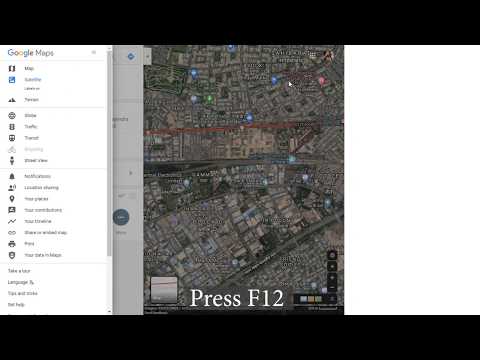
Content
- Per trepitjar
- Mètode 1 de 3: restaura els contactes de Google
- Mètode 2 de 3: exporteu una còpia de seguretat
- Mètode 3 de 3: importeu una còpia de seguretat
- Consells
- Advertiments
Podeu restaurar els vostres contactes de Google en cas que se suprimeixin o es canviïn accidentalment. Per fer-ho al vostre compte de Google, obriu la llista de contactes, trieu un període de restauració i restaureu la llista. Després, és una bona idea fer una còpia de seguretat de la vostra llista de contactes. Google només pot recuperar la informació de contacte fa fins a 30 dies, de manera que si espereu massa temps després de fer canvis, és possible que no pugueu restaurar la llista amb èxit.
Per trepitjar
Mètode 1 de 3: restaura els contactes de Google
 Anar a Contactes de Google i inicieu la sessió amb el vostre compte de Google. Introduïu la vostra adreça i contrasenya de Gmail i feu clic a "Següent". Se us dirigirà al perfil de contacte del vostre compte.
Anar a Contactes de Google i inicieu la sessió amb el vostre compte de Google. Introduïu la vostra adreça i contrasenya de Gmail i feu clic a "Següent". Se us dirigirà al perfil de contacte del vostre compte. - Podeu accedir a aquesta pàgina en qualsevol moment si inicieu sessió a Gmail i seleccioneu "Contactes" al menú de Gmail a l'extrem superior esquerre.
 Feu clic a "Desfés els canvis". Aquesta opció es troba al quadre esquerre i obrirà una finestra emergent per seleccionar un període de restauració.
Feu clic a "Desfés els canvis". Aquesta opció es troba al quadre esquerre i obrirà una finestra emergent per seleccionar un període de restauració. - Si aquesta opció no apareix, feu clic a "Més" al quadre esquerre per ampliar el menú. El menú s’amplia per defecte.
 Trieu un període per recuperar-lo de la llista. Heu d'especificar un període per als canvis que heu fet als vostres contactes (com ara els canvis realitzats ahir i triar un període per restaurar-ne des de fa dos dies com a mínim).
Trieu un període per recuperar-lo de la llista. Heu d'especificar un període per als canvis que heu fet als vostres contactes (com ara els canvis realitzats ahir i triar un període per restaurar-ne des de fa dos dies com a mínim). - També podeu especificar un període personalitzat si no voleu utilitzar els períodes predeterminats, però continuen limitats a fa 30 dies.
 Feu clic a "Confirma". Aquest botó es troba a la part inferior de la finestra per al període de restauració i garanteix que els vostres contactes tornin al període de restauració seleccionat.
Feu clic a "Confirma". Aquest botó es troba a la part inferior de la finestra per al període de restauració i garanteix que els vostres contactes tornin al període de restauració seleccionat.
Mètode 2 de 3: exporteu una còpia de seguretat
 Anar a Contactes de Google i inicieu sessió al vostre compte de Google. Introduïu la vostra adreça i contrasenya de Gmail i feu clic a "Següent". S'obrirà el perfil de contacte del vostre compte.
Anar a Contactes de Google i inicieu sessió al vostre compte de Google. Introduïu la vostra adreça i contrasenya de Gmail i feu clic a "Següent". S'obrirà el perfil de contacte del vostre compte.  Feu clic a "Exporta". Aquest botó es troba al quadre esquerre.
Feu clic a "Exporta". Aquest botó es troba al quadre esquerre. - Actualment, la previsualització de contactes de Google no permet l'exportació (activada de manera predeterminada) i us redirigirà automàticament a la versió anterior dels contactes de Google.
 Obriu el menú "Més" i seleccioneu "Exporta". Aquest menú es troba just a sota de la barra de cerca. Apareixerà una finestra emergent per al fitxer que s’exportarà.
Obriu el menú "Més" i seleccioneu "Exporta". Aquest menú es troba just a sota de la barra de cerca. Apareixerà una finestra emergent per al fitxer que s’exportarà.  Trieu una configuració d'exportació. Per defecte, està seleccionat "Contactes". També podeu exportar només grups o contactes específics.
Trieu una configuració d'exportació. Per defecte, està seleccionat "Contactes". També podeu exportar només grups o contactes específics. - Per exportar només contactes específics, marqueu les caselles que hi ha al costat de cada nom que vulgueu exportar abans de seleccionar l'opció "Exporta" al menú.
 Seleccioneu el format de fitxer al qual vulgueu exportar els contactes. Google CSV és el format per importar a un altre compte de Google (i és la millor opció com a còpia de seguretat del vostre compte de Google). També podeu optar per Outlook CSV o vCard si utilitzeu regularment productes de Microsoft o Apple.
Seleccioneu el format de fitxer al qual vulgueu exportar els contactes. Google CSV és el format per importar a un altre compte de Google (i és la millor opció com a còpia de seguretat del vostre compte de Google). També podeu optar per Outlook CSV o vCard si utilitzeu regularment productes de Microsoft o Apple.  Feu clic a "Exporta". Apareix un quadre de diàleg per desar el fitxer.
Feu clic a "Exporta". Apareix un quadre de diàleg per desar el fitxer.  Trieu una ubicació desada i feu clic a "Desa". Es guardarà un fitxer de còpia de seguretat amb els vostres contactes actuals de Google a la ubicació seleccionada.
Trieu una ubicació desada i feu clic a "Desa". Es guardarà un fitxer de còpia de seguretat amb els vostres contactes actuals de Google a la ubicació seleccionada.
Mètode 3 de 3: importeu una còpia de seguretat
 Anar a Contactes de Google i inicieu sessió al vostre compte de Google. Introduïu la vostra adreça i contrasenya de Gmail i feu clic a "Següent". S'obrirà el perfil de contacte del vostre compte.
Anar a Contactes de Google i inicieu sessió al vostre compte de Google. Introduïu la vostra adreça i contrasenya de Gmail i feu clic a "Següent". S'obrirà el perfil de contacte del vostre compte.  Feu clic a "Importa ...". Aquest botó es troba al quadre del costat esquerre de la pàgina i obre una finestra per seleccionar una font per a la importació.
Feu clic a "Importa ...". Aquest botó es troba al quadre del costat esquerre de la pàgina i obre una finestra per seleccionar una font per a la importació.  Feu clic a "Selecciona fitxer". Aleshores s’obrirà una finestra per cercar el fitxer de contactes que heu creat mentre exportava.
Feu clic a "Selecciona fitxer". Aleshores s’obrirà una finestra per cercar el fitxer de contactes que heu creat mentre exportava.  Seleccioneu un fitxer de contacte i premeu "Obre". El fitxer apareix a la finestra d’importació.
Seleccioneu un fitxer de contacte i premeu "Obre". El fitxer apareix a la finestra d’importació.  Feu clic a "Importa". Això importarà els contactes del fitxer a la llista de contactes de Google.
Feu clic a "Importa". Això importarà els contactes del fitxer a la llista de contactes de Google.
Consells
- Deseu els vostres contactes en un fitxer d'exportació en un lloc segur, com ara un disc de còpia de seguretat extern.
- Actualment, els contactes no es poden restaurar mitjançant una aplicació mòbil i s’han de fer a través del lloc web.
- Exporteu un fitxer de contactes regularment si actualitzeu els vostres contactes regularment.
Advertiments
- Fins i tot si especifiqueu un període de temps personalitzat, Google només farà una còpia de seguretat de la informació de contacte durant un màxim de 30 dies. Heu de dur a terme l'operació en aquest període o crear-vos una còpia de seguretat abans de perdre definitivament les dades.



